
Koj puas txuas lub USB flash drive, thiab tsis pom lub khoos phis tawm? Qhov no tuaj yeem tshwm sim ob qho tib si nrog kev tsav tshiab thiab yog li ntawd nws yog siv tas li ntawm koj lub PC. Hauv qhov no, muaj tus yam ntxwv ua yuam kev tshwm sim hauv cov khoom ntawm lub cuab yeej. Kev daws rau cov teeb meem no yuav tsum tau txav mus ze nyob ntawm qhov ua rau, uas coj mus rau qhov xwm txheej no.
Tsav kev ua yuam kev: Pib cov cuab yeej no ua tsis tau. (Code 10)
Tsuas yog nyob rau hauv rooj plaub peb hais meej tias peb tab tom tham txog qhov kev ua yuam kev xws li pom hauv daim duab hauv qab no:
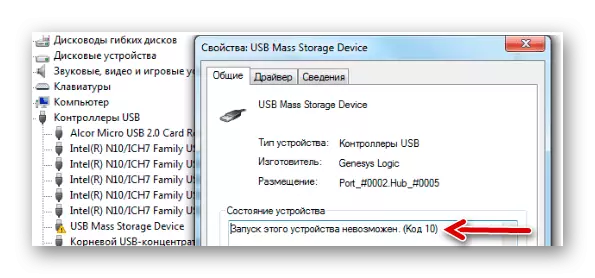
Feem ntau cov yuav, dhau ntawm cov lus hais txog qhov ua tsis tau ntawm kev khiav ntawm kev tshem tawm tsav, lub system yuav tsis muab lwm cov ntaub ntawv. Yog li ntawd, peb yuav tau hloov kho feem ntau cov kev xav tau, thiab tshwj xeeb:
- Txhim kho cov cuab yeej tsav tsheb dhau tsis yog;
- Cov cuab yeej sib cav tau tshwm sim;
- Regaged npe ceg;
- Lwm cov laj thawj tsis zoo uas tau khaws cia cov cim ntawm Flash Tsav hauv lub system.
Nws yog tau tias cov ntaub ntawv nqa khoom nws tus kheej lossis USB txuas nws tus kheej yog qhov tsis zoo. Yog li ntawd, kom pib kho kom raug yuav sim tso nws mus rau lwm lub computer thiab saib seb nws yuav coj li cas.
Txoj kev 1: Xiam USB pab kiag li lawm
Flas Flash Drive tuaj yeem tshwm sim los ntawm kev sib cav nrog lwm cov khoom siv sib txuas. Yog li ntawd, koj yuav tsum ua ob peb txheej yooj yim:- Tshem tag nrho cov USB pab kiag thiab cov nyeem ntawv, suav nrog USB flash drive.
- Rov qab kho lub khoos phis tawm.
- Ntxig rau USB flash drive.
Yog tias nws muaj teeb meem, tom qab ntawd qhov yuam kev yuav tsum ploj mus. Tab sis yog tias tsis muaj dab tsi tshwm sim, mus rau lwm txoj kev.
Txoj Kev 2: Tsav Tsheb Tshiab
Qhov feem ntau wines nquag yog ploj los yog tsis ua haujlwm (tsis yog) tsav tsav tsheb. Qhov teeb meem no yooj yim.
Ua li no, qhov no yog dab tsi:
- Hu rau "Tus Thawj Tswj Ntaus Ntawv" (ib txhij nias "WIN" thiab "R" ntawm Revmgmt.MSC Hais Kom Ua, thiab tom qab ntawd nias "ENTER").
- Hauv USB maub los sab, nrhiav teeb meem nyem hluav taws xob. Feem ntau yuav muaj, nws yuav cim raws li "tsis paub USB ntaus ntawv", thiab yuav muaj ib daim duab peb sab nrog lub cim exclamation. Nyem rau ntawm nws txoj cai-nias thiab xaiv "Tus tsav tsheb hloov tshiab".
- Pib nrog kev xaiv cia nrhiav cov tsav tsheb. Thov nco ntsoov tias lub khoos phis tawj yuav tsum muaj kev nkag mus hauv Is Taws Nem.
- Lub network yuav tshawb rau cov tsav tsheb uas tsim nyog nrog lawv cov kev teeb tsa txuas ntxiv. Txawm li cas los xij, lub qhov rais tsis yog ib txwm daws txoj haujlwm no. Thiab yog tias txoj kev no nws tsis ua haujlwm nyob rau hauv txoj kev no, tom qab ntawd mus rau ntawm lub chaw haujlwm ntawm Flash tsav chaw tsim tshuaj paus thiab rub cov tsav tsheb nyob ntawd. Koj tuaj yeem pom lawv feem ntau hauv seem "kev pabcuam" lossis "kev txhawb nqa". Tom ntej no, nyem lub "Tsav tsheb tshawb nrhiav ntawm lub khoos phis tawj no" khawm thiab xaiv cov ntaub ntawv rub tawm.

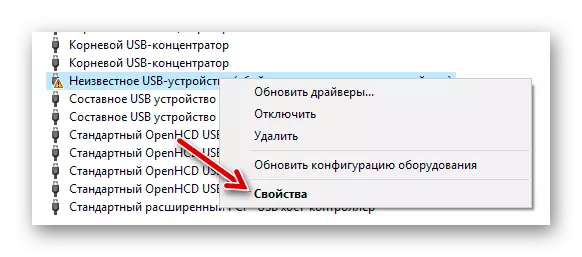
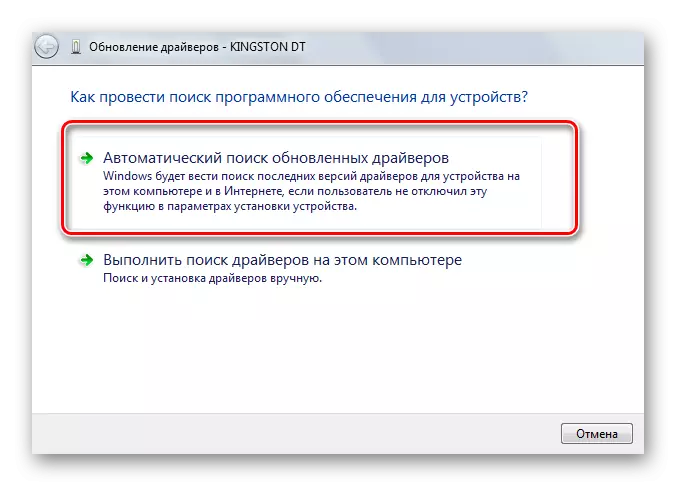
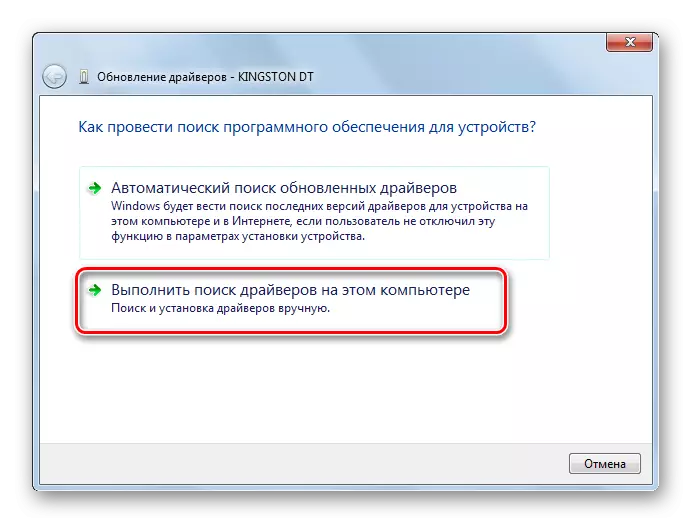
Los ntawm txoj kev, cov cuab yeej siv hluav taws xob tuaj yeem nres ua haujlwm tsuas yog hloov kho cov tsav tsheb. Nyob rau hauv cov ntaub ntawv no, saib tib lub vev xaib qub lossis lwm cov chaw muaj peev xwm txhim khu kev qha ntawm cov tsav tsheb thiab nruab lawv.
Saib: Kev daws cov teeb meem nrog cov ntaub ntawv zais thiab cov ntawv tais ceev tseg ntawm lub eeb
Txoj Kev 3: Kev Teem Caij Ib Daim Ntawv Tshiab
Muaj ib lub caij nyoog uas lub Flash Drive tsis ua haujlwm vim tias tsab ntawv muab rau nws uas yuav tsum tau hloov. Piv txwv li, cov ntawv ntawd muaj nyob hauv qhov system, thiab nws tsis kam lees paub lub cuab yeej ob nrog nws. Nyob rau hauv txhua rooj plaub, nws yog tsim nyog sim ua cov hauv qab no:
- Nkag mus rau tus tswj vaj huam sib luag thiab xaiv cov "kev tswj hwm".
- Ob npaug nyem rau ntawm "Computer Tswj" daim ntawv lo.
- Xaiv "disk tswj".
- Txoj cai-nias rau ntawm qhov teeb meem nyem tsav thiab xaiv "Hloov tsab ntawv ntawm daim disk ...".
- Nyem rau lub khawm hloov.
- Nyob rau hauv cov ntawv qhia zaub mov nco-down, xaiv tsab ntawv tshiab, tab sis nco ntsoov tias nws tsis sib txuas nrog lwm cov khoom siv txuas nrog lub khoos phis tawm. Nyem "OK" nyob rau hauv no thiab tom ntej qhov rai.
- Tam sim no koj tuaj yeem kaw txhua lub qhov rais tsis tsim nyog.

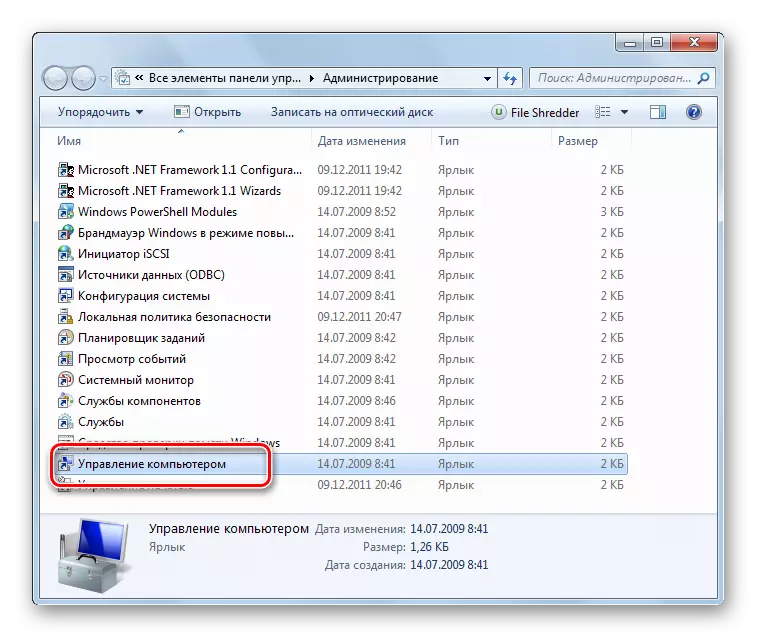
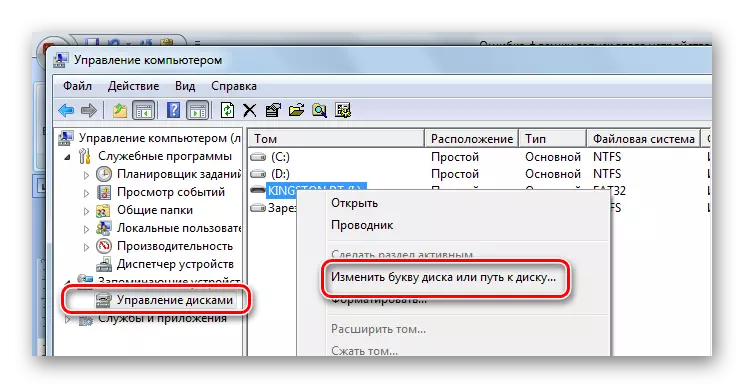
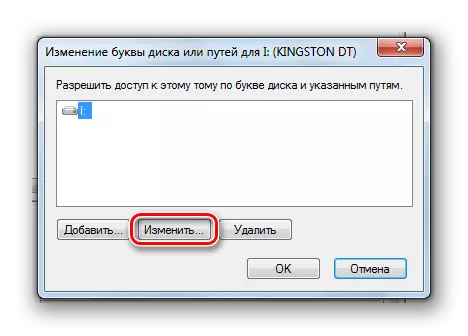

Hauv peb zaj lus qhia koj tuaj yeem kawm paub ntau ntxiv txog yuav ua li cas rename USB flash drive, thiab nyeem txog li 4 txoj hauv kev los ua txoj haujlwm no.
Zaj Lus Qhia: 5 txoj hauv kev rau rename flash drive
Txoj kev 4: Ntxuav lub npe
Tej zaum qhov kev ncaj ncees ntawm cov ntaub ntawv tseem ceeb hauv kev sau npe tau tawg. Koj yuav tsum nrhiav thiab rho tawm koj cov ntaub ntawv flash drive. Cov lus qhia hauv qhov no yuav zoo li no:
- Khiav lub npe sau npe (nias rau "yeej" thiab "R" khawm dua, nkag mus rau cov regedit thiab nias "Enter").
- Tsuas yog nyob rau hauv rooj plaub, ua thaub qab ntawm lub npe. Ua li no, nyem "File" thiab tom qab ntawd "export".
- Cim "Tag nrho cov npe", qhia lub npe ntaub ntawv (Pom zoo hnub luam tawm (tus qauv txuag lub thawv tshwm) thiab nyem "Txuag".
- Yog tias koj tsis txhob txwm ua qee yam koj xav tau, koj tuaj yeem kho txhua yam los ntawm rub tawm cov ntaub ntawv no los ntawm "Ntshuam" khoom.
- Cov ntaub ntawv ntawm txhua USB cov cuab yeej txuas nrog rau lub PC yog khaws cia hauv cov xov no:
HKEY_LOCAL_MACHINE \\ system \\ tam sim no tam sim no tam sim no enum \\\\
- Hauv cov npe, nrhiav cov nplaub tshev nrog lub npe ntawm Flash tsav qauv thiab lwv tawm nws.
- Kuj kuaj xyuas cov ceg hauv qab no
HKEY_LOCAL_MACHINE \\ system \\ ContrassP001 \\ enum \\\ \\\ \\\ \\\ \\\
HKEY_LOCAL_MACHINE \\ ENTRECTSETSETHT2 \\ YOS \\\

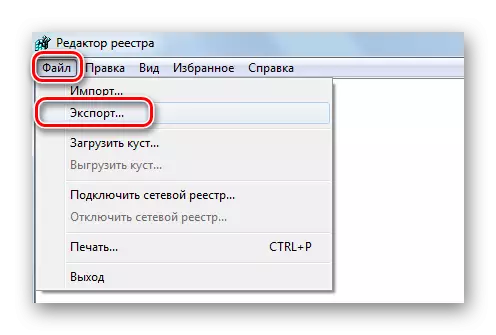

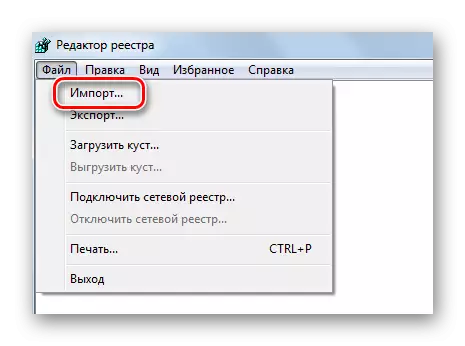
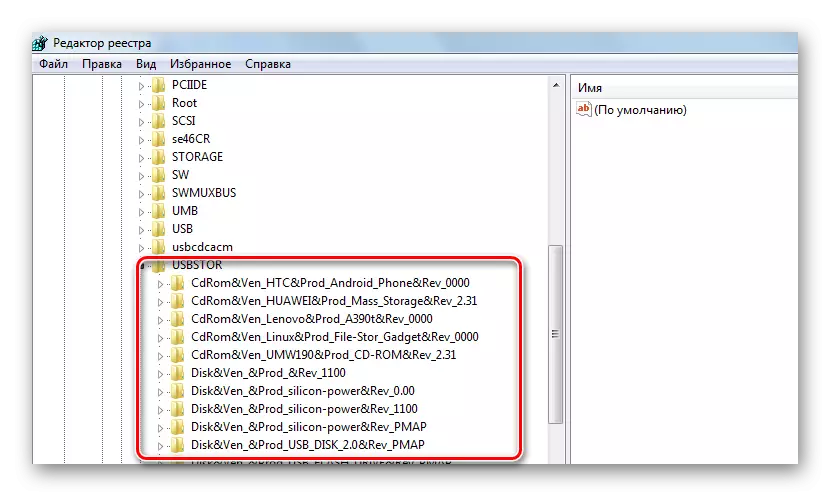

Xwb, koj tuaj yeem siv ib qho ntawm cov kev pabcuam uas cov npe sau npe nqus dej yog qhib tau. Nrog rau txoj haujlwm no, piv txwv li, cov txheej txheem ua tiav zoo.
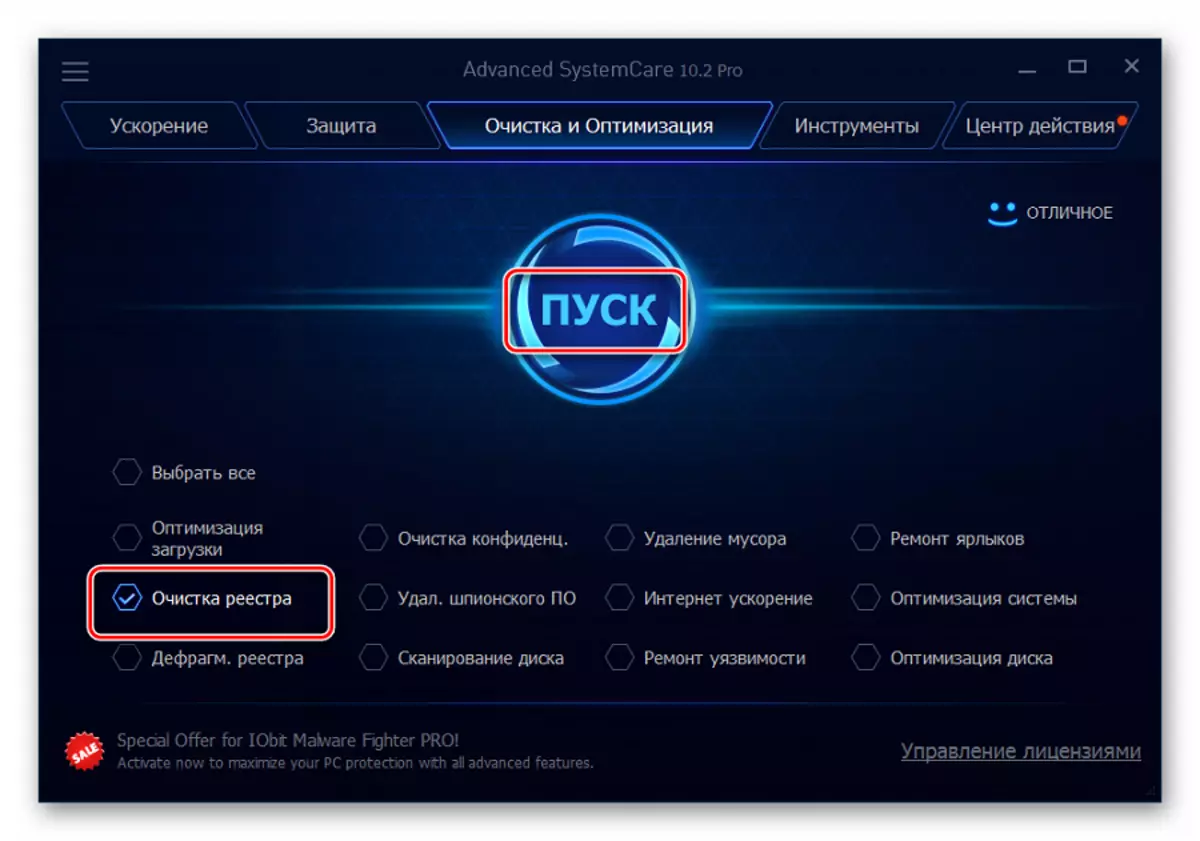
On ccenaner nws zoo li qhia hauv daim duab hauv qab no.
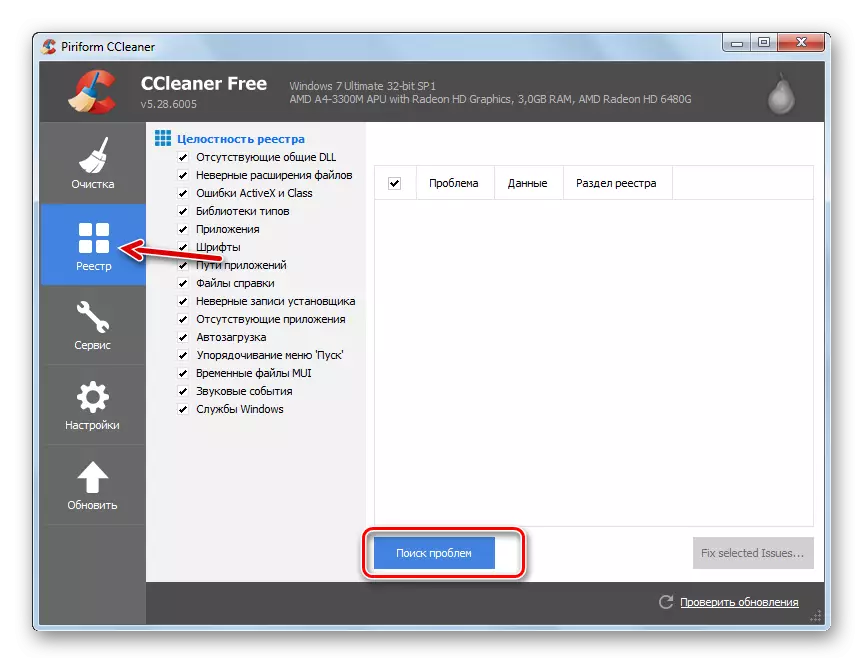
Koj tseem tuaj yeem siv cov Auslogics Registry.
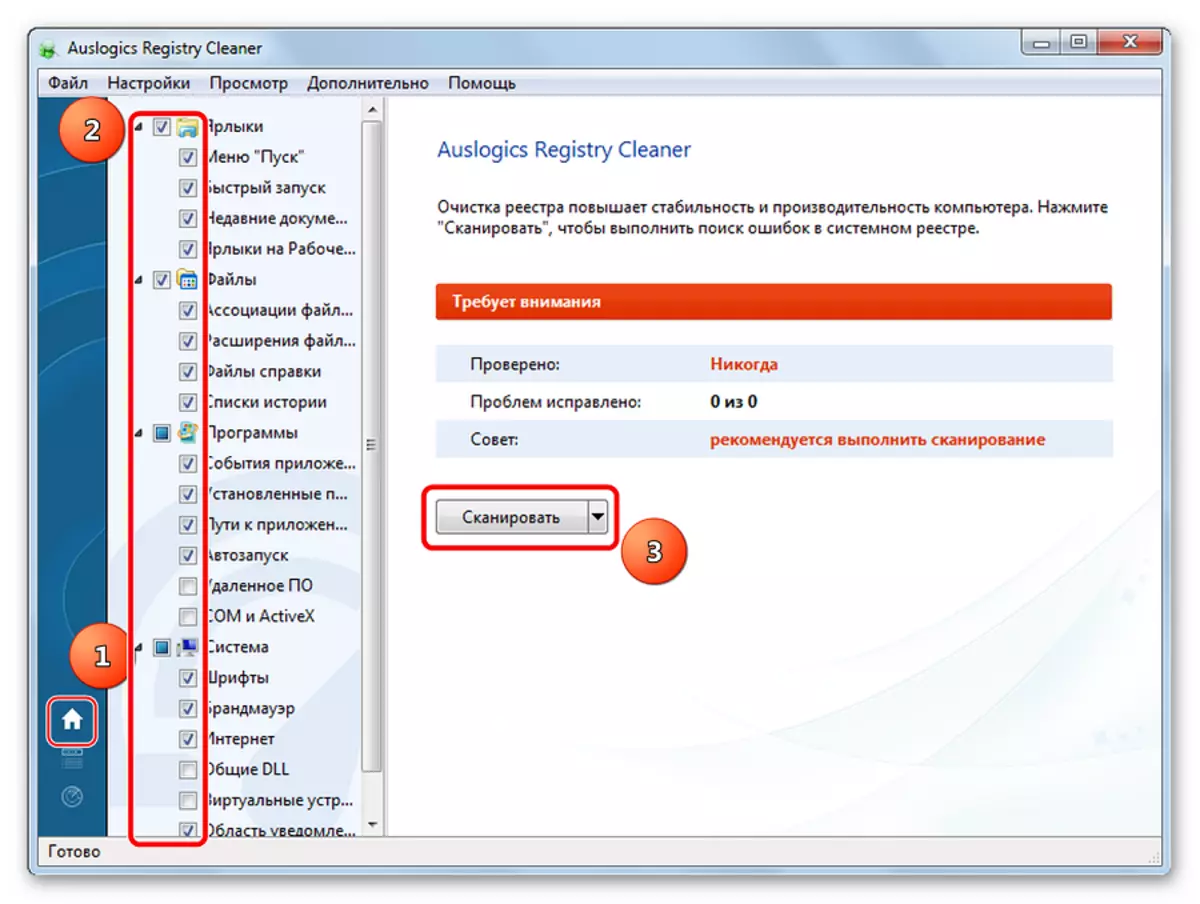
Yog tias koj tsis paub meej tias daws tau phau ntawv qhia kev nqus tsev, nws yog qhov zoo dua rau kev siv cov khoom siv no.
Txoj Kev 5: System Restore
Qhov kev ua yuam kev tuaj yeem tshwm sim tom qab tau hloov pauv rau lub operating system (teeb tsa ntawm cov kev pab cuam, tsav tsheb thiab lwm yam). Kev Txum Tim Rov Qab Los yuav ua rau lub sijhawm rollback nyob rau lub sijhawm uas tsis muaj teeb meem. Cov txheej txheem no tau ua raws li hauv qab no:
- Hauv "vaj huam sib luag", nkag mus rau ntu "Restore".
- Nyem rau "Pib System Rov Qab" khawm.
- Los ntawm cov npe nws yuav muaj peev xwm xaiv lub rollback point thiab xa rov qab cov system mus rau lub xeev yav dhau los.

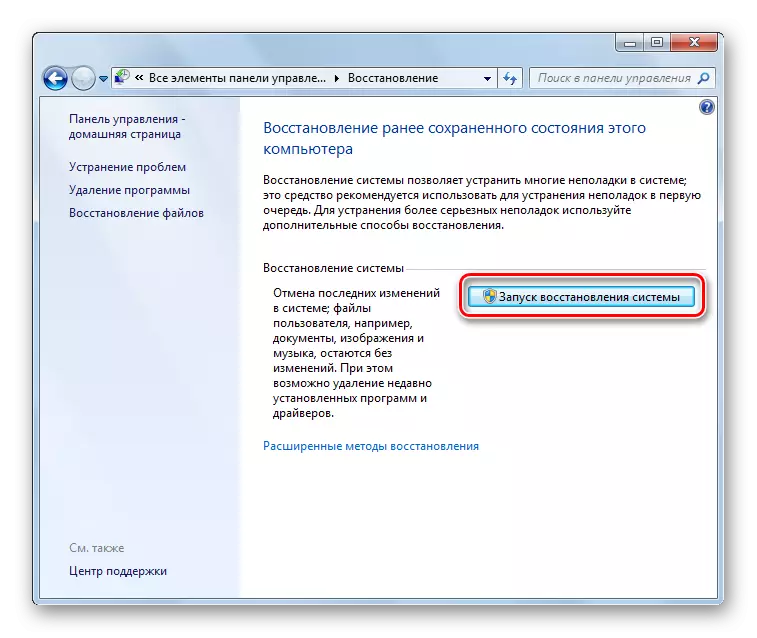
Qhov teeb meem yuav nyob rau hauv lub Windows tawm txawv, piv txwv li, XP. Tej zaum nws yog lub sijhawm los xav txog kev hloov mus rau ib qho ntawm cov qauv tam sim no ntawm cov os no, vim tias Cov khoom siv tsim tawm niaj hnub no yog taw qhia ua haujlwm nrog lawv. Qhov no kuj siv rau qhov chaw cov neeg siv tsis saib tsis quav ntsej txhim kho cov hloov tshiab.
Hauv kev xaus, peb tuaj yeem hais tias peb pom zoo hloov txhua txoj hauv kev hauv kab lus no. Nws yog ib qho nyuaj rau hais tias ib qho yuav yeej pab daws cov teeb meem nrog lub flash drive - nws tag nrho yog nyob ntawm lub hauv paus ua rau. Yog tias muaj qee yam tsis txaus ntseeg, sau txog nws hauv cov lus.
Saib: Yuav ua li cas ua ib lub khau raj disk los ntawm lub khau raj flash drive
